Sistem Penamaan Domain ; SNR (bahasa Inggris: (Domain Name System; DNS) adalah sebuah sistem yang menyimpan informasi tentang nama host ataupun nama domain dalam bentuk basis data tersebar (distributed database) di dalam jaringan komputer, misalkan: Internet. DNS menyediakan alamat IP untuk setiap nama host dan mendata setiap server transmisi surat (mail exchange server) yang menerima surel (email) untuk setiap domain. Menurut browser Google Chrome, DNS adalah layanan jaringan yang menerjemahkan nama situs web menjadi alamat internet. DNS menyediakan pelayanan yang cukup penting untuk Internet, ketika perangkat keras komputer dan jaringan bekerja dengan alamat IP untuk mengerjakan tugas seperti pengalamatan dan penjaluran (routing),
manusia pada umumnya lebih memilih untuk menggunakan nama host dan nama
domain, contohnya adalah penunjukan sumber universal (URL)
dan alamat surel. Analogi yang umum digunakan untuk menjelaskan fungsinya adalah DNS bisa dianggap seperti buku telepon internet dimana
saat pengguna mengetikkan www.indosat.net.id di peramban web maka
pengguna akan diarahkan ke alamat IP 124.81.92.144 (IPv4) dan
2001:e00:d:10:3:140::83 (IPv6).
Berikut langkah langkah instalasinya :
1. Masuk ke debian anda sebagai user root.
2. Lalu anda instal bind9 terlebih dahulu. Caranya ketikan perintah
# apt-get update
# apt-get install bind9
Dari pengalaman yang pernah saya alami,saya sering gagal ketika menginstal bind9,beberapa cara dibawah ini merupakan solusi yang pernah saya lakukan :
a. Di apt-get update
b. Ganti repositori sendiri(CD/membuat repositori sendiri) dengan repositori online .
3. Lalu anda berpindah ke direktori bind ,dengan mengetikan perintah
# cd /etc/bind9
4. Jika anda sudah berada di folder bind, anda edit file named.conf.local dengan perintah
# nano named.conf.local
5.Pada file ini ,tambahkan di paling bawah seperti yang tertera di gambar
Lalu edit menjadi seperti gambar dibawah ini :
catatan : Angka " 2 " tersebut merupakan IP terakhir server saya,jadi sesuaikan dengan IP server anda .
Pada kolom name isikan sesuai domain anda. Lalu pada Address nya isikan sesuai dengan IP Server anda. Lalu Apply dan OK.
Jadi dari praktek yang telah saya lakukan ,menurut saya DNS itu berguna sebagai pengganti IP .Jika sebelumnya untuk menuju ke halaman tampilan apache ,saya harus mengetikan IP Server saya,sekarang saya bisa membukanya dengan mengetikan domain saya,yaitu sanjaya.net.
DNS dapat dibagi menjadi dua jenis, yaitu :
1. Primary name server adalah master DNS yang bertanggung jawab atas resolusi domain dan sub domain yang dikelolanya.
2. Secondary name server adalah server DNS server yang memperoleh data-data domain dan sub domain primary name server.
Kelebihan DNS :
1. Mudah, DNS sangat mudah kerana user tidak lagi disusahkan untuk mengingat IP address sebuah komputer, cukup host name.
2. Konsisten, IP address sebuah komputer boleh berubah, tapi host name tidak boleh berubah.
3. Simple, DNS server mudah untuk dikonfigurasikan (bagi admin).
1. Mudah, DNS sangat mudah kerana user tidak lagi disusahkan untuk mengingat IP address sebuah komputer, cukup host name.
2. Konsisten, IP address sebuah komputer boleh berubah, tapi host name tidak boleh berubah.
3. Simple, DNS server mudah untuk dikonfigurasikan (bagi admin).
1. Masuk ke debian anda sebagai user root.
2. Lalu anda instal bind9 terlebih dahulu. Caranya ketikan perintah
# apt-get update
# apt-get install bind9
Dari pengalaman yang pernah saya alami,saya sering gagal ketika menginstal bind9,beberapa cara dibawah ini merupakan solusi yang pernah saya lakukan :
a. Di apt-get update
b. Ganti repositori sendiri(CD/membuat repositori sendiri) dengan repositori online .
3. Lalu anda berpindah ke direktori bind ,dengan mengetikan perintah
# cd /etc/bind9
4. Jika anda sudah berada di folder bind, anda edit file named.conf.local dengan perintah
# nano named.conf.local
5.Pada file ini ,tambahkan di paling bawah seperti yang tertera di gambar
tambahkan :
Domain 1 ,domain utama
zone "sanjaya.net" { [sanjaya.net bisa diganti dengan hostname server anda]
type master ;
file "/etc/bind/db.sanjaya" ;
};
Domain2 ,domain perantara
zone "40.168.192.in-addr.arpa" {
type master ;
file "/etc/bind/db.40" ;
};
Lalu klik CTRL+X ,lalu Y lalu ENTER untuk menyimpannya.
KETERANGAN
Untuk text yang berwarna merah dapat disesuaikan dengan keinginan, untuk yang berwarna hijau,silahkan sisi IP server anda tetapi tanpa nomor ip terakhir.
6. Lalu salin beberapa file untuk mempermudah konfigurasi DNS.
# cp db.local db.sanjaya
# cp db.127 db.40
7. Masih di folder bind,setelah itu anda edit db.smk dengan perintah :
# nano db.smk
Lalu edit menjadi seperti gambar dibawah ini :
Setelah itu edit file db.40 dengan perintah :
# nano db.40
Lalu ubah seperti gambar dibawah ini
catatan : Angka " 2 " tersebut merupakan IP terakhir server saya,jadi sesuaikan dengan IP server anda .
8. Lalu anda ubah file resolv dengan perintah :
# nano /etc/resolv.conf
ubah isi file seperti debawah ini
Sesuaikan dengan konfigurasi anda.
Pada tahap ini konfigurasi di Debian anda sudah selesai telah selesai,untuk selanjutanya anda buka mikrotik anda melalui winbox / webfig,
9. Jika anda terhubung dengan jaringan internet/berada pada satu jaringan internet,silahkan anda putus dulu jalur internetnya,misal padha ether1 mikrotik anda merupakan ethernet yang dari sumber internet,maka anda bisa mematikannya terlebih dahulu untuk berjaga jaga apabila ada kesalahan/kegagalan konfigurasi maka akan terjadi loop dan merusak jaringan,karena DNS ini merupakan port UDP.
10. Jika sudah dimatikan ,lalu anda pergi ke menu IP > DNS > DNS Static > lalu klik " + "
Pada kolom name isikan sesuai domain anda. Lalu pada Address nya isikan sesuai dengan IP Server anda. Lalu Apply dan OK.
11. Lalu buka browser anda dan anda ketikan pada Kolom URL " sanjaya.net " tanpa tanda petik.
Jika berhasil maka akan ada tampilan seperti diatas. Jika gagal maka anda akan bertemu dengan mercusuar. Jika anda sudah berhasil maka anda bisa menghidupkan lagi koneksi internetnya.
Jadi dari praktek yang telah saya lakukan ,menurut saya DNS itu berguna sebagai pengganti IP .Jika sebelumnya untuk menuju ke halaman tampilan apache ,saya harus mengetikan IP Server saya,sekarang saya bisa membukanya dengan mengetikan domain saya,yaitu sanjaya.net.
Terima kasih untuk Tuhan Yesus atas berkatnya dan juga kepada BLC Telkom atas bimbinganya.
sumber refensi :
http://www.linuxindo.com/solution/dns/
https://id.wikipedia.org/wiki/Sistem_Penamaan_Domain











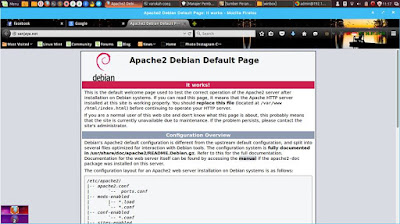
Baccarat | Wahlburg - The Grundling - Wolverione
ReplyDeleteThis game was 메리트카지노총판 designed for the most advanced table games, including roulette, and craps. It features a variety of 바카라 사이트 different games from the 카지노